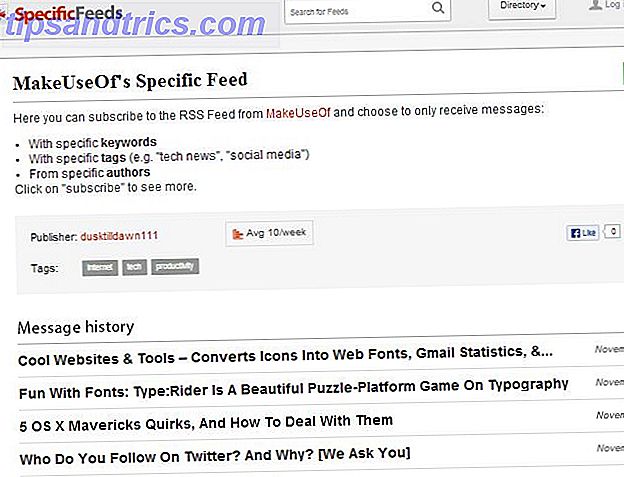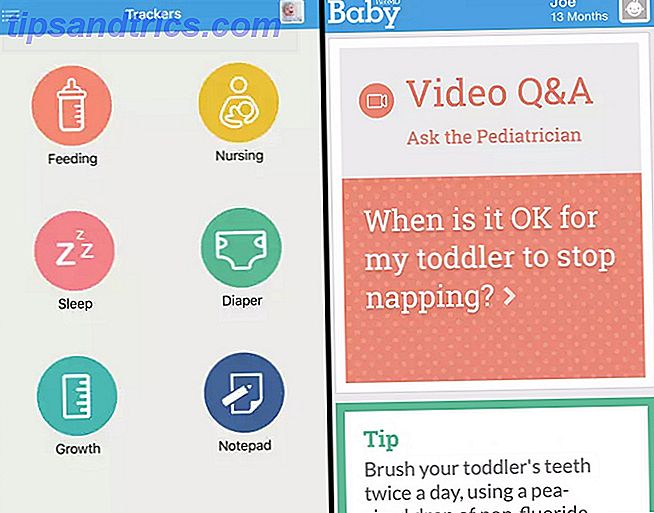Há muitas razões para conferir o Microsoft Edge 10 razões pelas quais você deve usar o Microsoft Edge agora 10 razões para usar o Microsoft Edge Agora o Microsoft Edge marca uma ruptura completa com o nome da Internet Explorer, matando uma família de 20 anos árvore no processo. Veja por que você deveria usá-lo. Leia mais, o novo navegador incluído no Windows 10; na verdade, o navegador está tentando ser um grande negócio. Além de ser o navegador padrão para novas instalações do Windows 10, o Edge também será definido como o leitor de PDF padrão.
É bom poder abrir PDFs sem instalar um software dedicado, e se você raramente usa PDFs, provavelmente é o suficiente para você sobreviver. No entanto, o Edge não oferece os recursos que os usuários avançados precisam para definir um leitor de PDF diferente (como o Foxit Reader ou outras opções populares. Os 6 melhores leitores de PDF para o Windows Os 6 melhores leitores de PDF para o Windows Leitor? É o leitor de PDF mais amplamente utilizado, mas não necessariamente o melhor. Nós saímos para encontrar os melhores leitores de PDF para as suas necessidades. Leia mais), aqui está o que fazer.
Localize um PDF no seu computador e clique com o botão direito nele. Escolha a opção Abrir com, seguida por Escolher outro aplicativo . Isso trará um novo menu mostrando que o Edge é o leitor padrão, mas permitindo que você abra um programa diferente para abrir o arquivo desta vez.
Vá em frente e escolha o seu leitor favorito (depois de ter instalado) da lista e marque a opção Sempre usar este aplicativo para abrir arquivos .PDF para defini-lo como o padrão.
Se você não vir o programa desejado, clique em Mais aplicativos para mostrar todos os programas compatíveis no seu computador. Se você ainda não o tiver listado nesse menu, clique em Procurar outro aplicativo neste PC e navegue até o local de instalação do software (normalmente C: \ Arquivos de Programas ou C: \ Arquivos de Programas (x86) e selecione-o para configurá-lo como padrão.
Em outras notícias, eu DESINSTALOU completamente o Adobe reader porque é justo. também. carente.
- technogoddess (@technogoddess) 10 de abril de 2016
Seja qual for a sua solução preferida, saiba que você não precisa usar o Adobe Reader. É por isso que você não precisa do Adobe Reader. É por isso que você não precisa do Adobe Reader O Adobe Reader é inchado, lento e prejudicial. Em suma, é desnecessário. Você precisa de um PDF Reader? Mostramos a você como abrir arquivos PDF sem o Adobe Reader. Leia mais mais!
Qual é a sua maneira favorita de abrir PDFs no Windows 10? Deixe-nos saber com que frequência você precisa trabalhar com PDFs abaixo!
Crédito de imagem: Filip Obr via Shutterstock.com